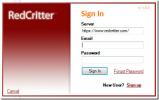Функција алата за камеру у програму Екцел 2010
Са Екцел-ом 2010 Камера Алат, моћи ћете да направите снимак одабраног дела података. То вам омогућава да ставите живу слику било где на радни лист, преко ње можете применити различите стилове, боје и дизајне. Осим што узима тачан снимак осветљеног скупа података, он такође синхронизује податке са сликом; сваки пут када промените оригинални скуп података, ливе слика се ажурира, показујући вам најновије вредности ћелија. Можете једноставно копирати скуп прикупљених података у међуспремник и делити са другима. Штавише, сви ефекти у вези са сликом могу се применити на снимку скупа података. Када одаберете слику, на врпци се приказује картица алата за слике која вам омогућава да промените оријентацију слике и примените различите стилове. У овом посту ћемо вас водити кроз поступак омогућавања функције Цамера на алатној траци за брзи приступ и примену различитих ефеката на снимку скупа података.
Покрените Екцел 2010, Да бисте користили ову функцију, потребно је да се дугме Цамера појави на Екцел Тоолбар-у за брзи приступ, јер оно по дефаулту не постоји. Пређите на алатну траку за брзи приступ и са малог падајућег дугмета кликните на Више команди.
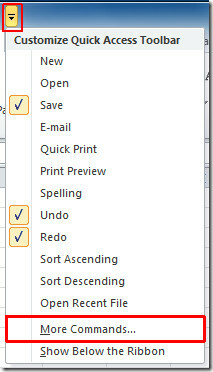
Доћи ћете Екцел опције Дијалог. Притисните дугме на десном окну које се налази испод Изаберите команде. Кликните на Све команде да се прикажу све команде које Екцел садржи. Сада се помичите према доље и пронађите Камера команда. Одаберите га и кликните Додај (>>) да бисте га приказали на окну траке са алаткама за брзи приступ. Једном додато, погоди У РЕДУ.
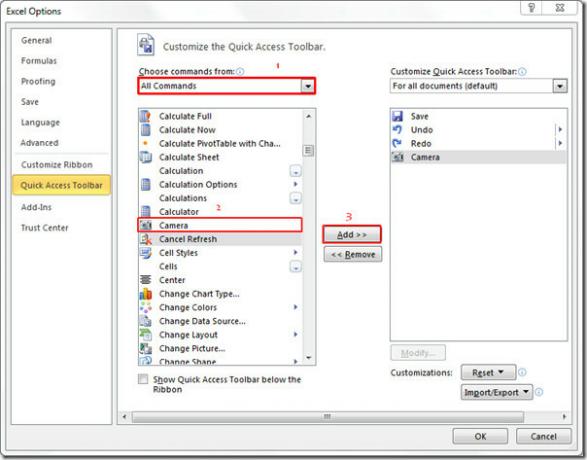
Хоћеш Камера дугме на траци са алаткама за брзи приступ.
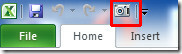
Сада када користите ову функцију, изаберите део листе података за који желите да направите снимак и кликните на Камера дугме.
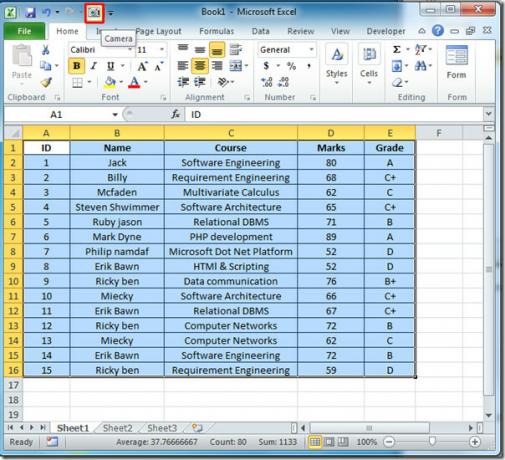
Сада сте спремни за снимање, само кликните на локацију на којој желите да покажете слику.
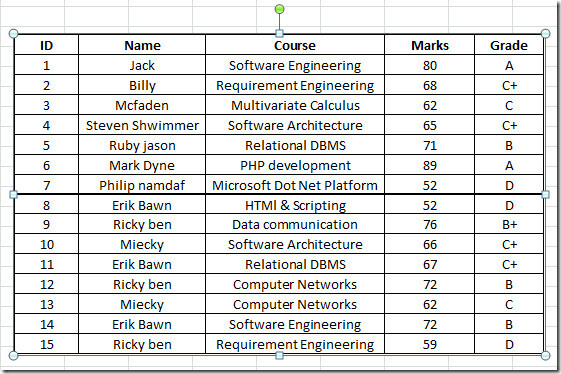
Сада када ћете одабрати ову слику Алатке за слике Појавиће се картица одакле можете применити различите стилове и дизајне.

Зато примените дизајн и стилове који најбоље одговарају вашој слици података. Можете да примените сенчење, 3д ефекте, ротацију, боје итд.
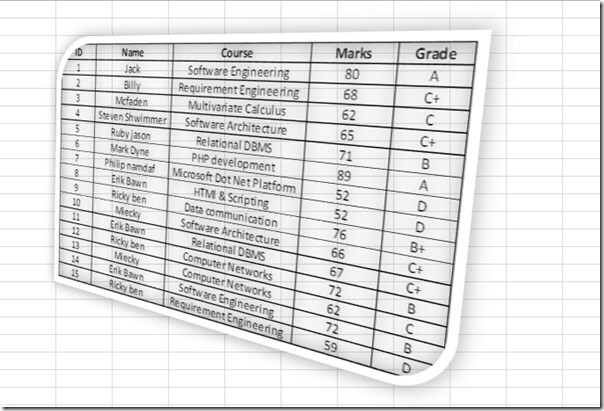
Оно што је најважније, то није пука слика табеле, али она се синхронизује са вредностима табеле током времена рада, значи промену било које вредности у таблици, одраз се може видети на слици. Као што можете видети на промени вредности и боје ћелије, на слици се појављују промене.
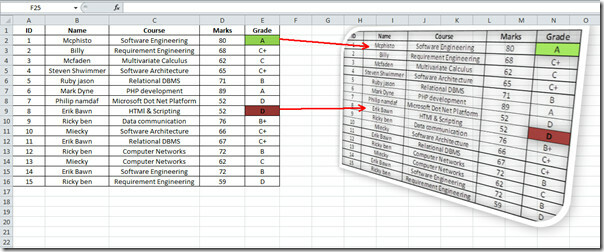
Можда ће вам се свидети и наши претходно прегледани водичи Коришћење функције плаћања & ХЛООКУП функција.
претраживање
Рецент Постс
Уметните позадину слике и боје у програму Ворд 2010
Промјена боје странице или уметање позадине слике у документе може ...
Оутлоок 2010: Погледајте Твиттер, Мапе, Прилоге и више
Оутлоок 2010 је до сада сјајан, али недостају му социјалне карактер...
Додајте забаву са бојама фонтова у циклусу у програму Екцел 2010
Промјена боја ћелија у програму Екцел 2010 је врло једноставна, јер...